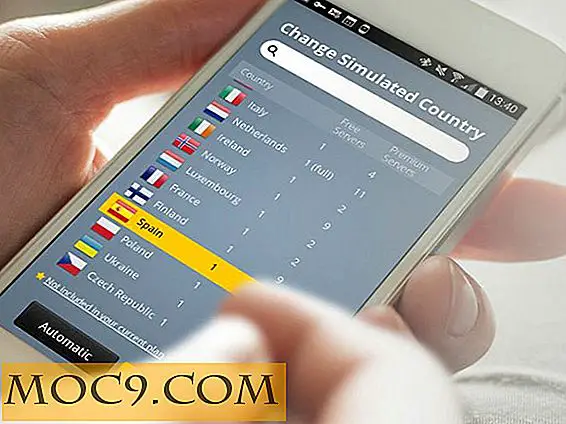Как да клонирате дискове и дялове с Clonezilla
Някои програми за клониране на твърд диск поддържат голямо разнообразие от файлови системи. Някои могат да създават файлове с изображения и да съхраняват само секторите, които всъщност се използват. Някои могат да се клонират в мрежа, а няколко могат да предават едновременно диск или графичен файл на няколко цели. Клонезила може да направи всичко това, с допълнителната полза от това, че е свободен. Това е жив компактдиск с софтуер за разделяне и прост клонинг интерфейс, снабден с полезни функции. В това ръководство ще използваме Clonezilla, за да стартираме копие от диск на диск и да разгледаме някои от по-интересните опции.
Получаване на клонезила
Имате избор от няколко ISO файла на сайта за изтегляне тук. Основната разлика между тях е, че Стабилността и тестването са базирани на Debian и съдържат само софтуер с отворен код, а алтернативата е базирана на Ubuntu и използва някои не-OSS софтуер. Бих препоръчал Стабилен, защото според мен не можете да бъдете много внимателни, когато става дума за неща като разделяне и масов трансфер на данни. Това ще използваме за всички примери и екранни снимки.
Подготовка за клониране
Запишете и стартирайте ISO като всеки друг жив компактдиск и ще бъдете отведени директно в приложението Clonezilla. След като изберете език и клавишна комбинация, ще бъдете попитани дали да започнете процеса на клониране или да го пуснете в черупки.

Опцията за обвивката не е нещо, което искате да пренебрегнете. Ако трябва да направите каквото и да е преразпределение преди време, тук е вашият шанс да го направите. Можете да пуснете в shell и да стартирате fdisk или cfdisk ако е необходимо и когато сте готови да се върнете, можете да започнете клонезила с
sudo / opt / drbl / sbin / clonezilla

За примерите ще правим директен диск на диск, използвайки някои малки виртуални устройства, разделени като такива:
hda2 - размяна на hda3 - Linux / home (ext3) hdb 2GB (неразделна част)
След това избираме дали ще продължим в начина на начинаещи или експертите. Тъй като това е уводна статия, сега ще започнем с начинаещи.
Нашият пример ще бъде копие от местно до местно. Отдалечено копиране и други теми могат да бъдат покрити в бъдеще, ако има читателски интерес.

Сега изберете източника и дестинацията за клонираните данни.

В този момент прехвърлянето ще започне (след няколко диалози за потвърждение). Ще можете да видите процеса, докато вървите.

Клониране към графични файлове
Ако искате да запазите устройството / дяла си във файл, вместо да клонирате директно към друг диск, Clonezilla може да направи това. В началото на процеса Clonezilla бихте избрали устройство-изображение вместо устройство-устройство, след което изберете общото целево местоположение за файловете с изображения.

Clonezilla създава точка на монтаж / home / partimag, че ще се свърже с всяко място, което посочвате като целева. Това е чудесно място за USB устройства, които могат да действат като посредници между системите. Ще имате възможност да изберете кое устройство (и по избор коя директория на устройството) ще задържа вашите файлове с изображения.

Както можете да видите, до този момент това е един и същ процес, който бихте направили, ако сте възстановявали от изображение. Ако случаят е такъв, устройството, което току-що сте избрали като цел, ще действа като източник на файловете с изображения.
След това ще изберете името на вашето изображение и устройството / дяла, който ще клонирате. След като потвърдите, вие сте готови.